لمستخدمي Mac ، "تعذر إنشاء محرك أقراص USB القابل للتمهيد"هو تنبيه سيئ السمعة ومخيف أثناء تثبيت Windows. أفضل طريقة لإنجاز المهمة هي استخدام Boot Camp Assistant طالما أنك تفي بمتطلبات النظام ثم تدفع مقابل Windows. ومع ذلك ، بدون مساحة كافية على القرص الثابت ، لا يمكن إكمال العملية. في هذه الحالة ، من الأفضل تحرير مساحة أكبر عن طريق إلغاء تثبيت بعض التطبيقات غير الضرورية أو حذف الملفات القابلة للتطهير على جهاز Mac الخاص بك.
أثار مستخدمو Mac مشكلات أثناء تثبيت النوافذ على أنظمتهم. إذا واجهت تعذر إنشاء محرك أقراص USB القابل للتمهيد ، فلا تفزع لأنك لست وحدك. إنها مشكلة شائعة تواجه نسبة كبيرة من مستخدمي Mac.
تتناول هذه المقالة بمزيد من العمق الطرق البسيطة لحل الخطأ.
المحتويات: الجزء 1. لا يمكن إنشاء مشكلة أكثر الطرق المباشرة لإصلاح محرك أقراص USBالجزء 2. لا يمكن إنشاء طرق أكثر تعقيدًا لحل محرك أقراص USB القابل للتمهيدالجزء 3. بدائل أخرى لإصلاح الخطأالجزء 4. استنتاج
الجزء 1. لا يمكن إنشاء مشكلة أكثر الطرق المباشرة لإصلاح محرك أقراص USB
قم بتحديث macOS أو استخدم أحدث إصدار من Windows 10
عند التحقق من Disk Utility ، قد تجد أن القرص الصلب يحتوي على مئات الجيجابايت ومع ذلك يقول Mac أن المساحة غير متوفرة. تأكد أولاً من حصولك على آخر تحديث لنظام macOS من موقع Apple الرسمي. لا تعني رسالة الخطأ أنه لديك مساحة غير كافية على القرص المحلي لديك ولكن على محرك أقراص USB الخارجي.
أنت بحاجة إلى ما يصل إلى 16 جيجا بايت اعتمادًا على مثبت Window الحالي.
إذا واجهت صعوبة في إنشاء محرك أقراص USB القابل للتمهيد ، أو أنه لا توجد مساحة كافية متاحة على القرص ، فقد وصفت Apple حلاً بسيطًا.
اتبع هذه الخطوات للحصول على معسكر مساعد وتشغيلها مرة أخرى.
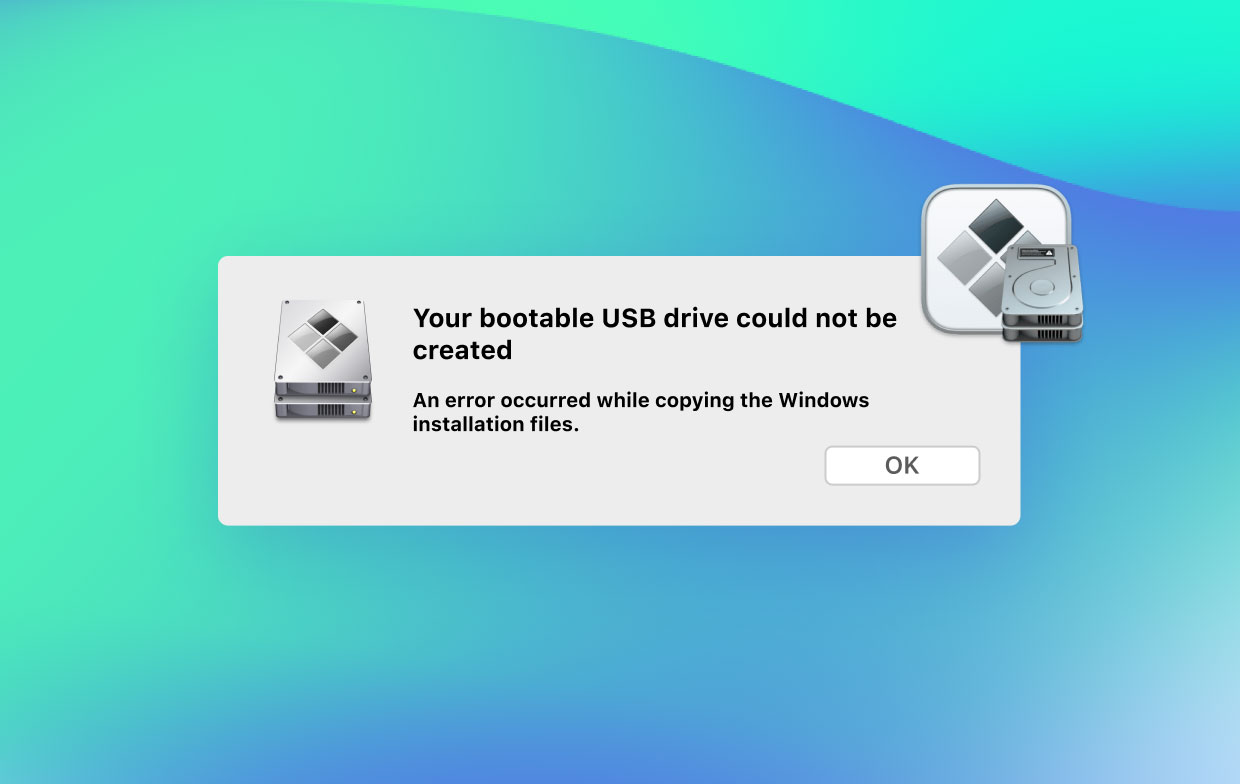
قم بتثبيت تحديثات macOS المحدثة
قد تحصل على خطأ في عدم وجود مساحة كافية أثناء تثبيت Windows على جهاز Mac إذا لم يكن لديك أحدث إصدار. قم بتحديث macOS إلى أحدث إصدار لمعالجة قيود القرص باتباع الخطوات التالية:
- انقر فوق القائمة ، وتوجه إلى "تفضيلات النظام" واضغط على " ".
- انقر على زر "تحديث الآن"لبدء العملية وترقية macOS الخاص بك إلى أحدث إصدار.
- بمجرد تحديد وتحييد الخطأ الذي يتسبب في عدم وجود مساحة كافية لإنشاء وحدة تخزين عن طريق التحديث ، حاول القيام بذلك أعد تثبيت Windows
قم بتنزيل أحدث إصدار من Windows
تعذر إنشاء الخطأ المتعلق بمحرك أقراص USB القابل للتمهيد بسبب إصدار Windows قديم. انتقل إلى موقع Microsoft على الويب للوصول إلى أحدث إصدار ، ثم استدع Boot Camp Assistant للتثبيت بسلاسة.
- قم بتنزيل أحدث إصدار من Windows على موقع Microsoft الرسمي.
- انتقل إلى "المرافق"عبر" Finder ".
- شغّل مساعد Boot Camp واضغط على "اتبع الدورة".
- اختيار ملف Windows ISO الذي قمت بتنزيله واضغط على "متابعة".
- قم بتقسيم القرص الخاص بك وتنفيذ التعليمات التي تظهر على الشاشة لتثبيت إصدار لاحق من Windows.
ستقوم الآن بتثبيت Windows باستخدام Boot Camp Assistant دون أخطاء.
الجزء 2. لا يمكن إنشاء طرق أكثر تعقيدًا لحل محرك أقراص USB القابل للتمهيد
الحل # 1- قم بإلغاء تحميل ملف ISO
تم أيضًا ربط الخطأ الشائع الذي يحدث أثناء نسخ Windows على Mac بملف ISO. وفقًا لذلك ، يتعين عليك إلغاء تحميل ملف ISO لإصلاح الخطأ عند سقوط القبعة. يوجد ملف ISO المثبت على سطح مكتب نظام Mac الخاص بك.
بعد ذلك ، انقر بزر الماوس الأيمن فوق الملف ثم اضغط على زر "طردعرض الخيار ". بمجرد اكتمال ذلك ، قم بتشغيل "Boot Camp Assistant" وقسم محرك الأقراص الثابتة لإعداد محرك أقراص USB القابل للتمهيد. يجب أن يؤدي ذلك إلى إزالة أخطاء تثبيت Windows مثل عدم وجود مساحة كافية في مساعد Boot Camp.
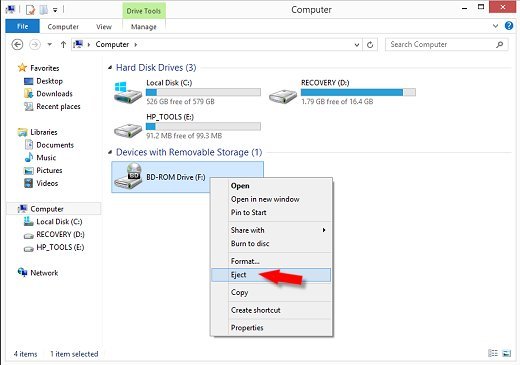
الحل رقم 2 - صمم مثبت Windows 10 Boot Camp USB
يحزم إعداد مثبت Windows 10 Boot Camp USB لكمة أخرى للتغلب على رسالة الخطأ المخيفة.
- قم بتوصيل محرك أقراص USB به مساحة خالية تزيد عن 8 جيجابايت.
- قم بتنسيقه تمامًا مثل ملف MBR / FAT32 أو حذف كافة المحتويات.
- اندفع من أبل إلى تحميل برامج تشغيل BC6 في محرك أقراص USB.
- قم بتثبيت جميع ملفات Windows ISO في محرك أقراص USB.
- استدعاء "Disk Utility" و قم بإخراج قسم FAT32.
- الآن ، قم بتشغيل النظام من محرك أقراص USB واختر قسم FAT32 كمستلم قبل تثبيت Windows ،
يجب أن يؤدي هذا إلى حل المشكلات الناشئة عن تثبيت Windows على جهاز Mac.
ملاحظات: في حالة تنفيذ الطرق السابقة واستمرار ظهور تنبيه الخطأ "يقول Boot Camp إنه لا توجد مساحة خالية كافية ..."، ثم عليك تغيير المسار. من المحتمل أنه لا توجد مساحة خالية كافية في منطقة واحدة متطابقة على SSD أو أن التجزئة قد أعاقت القسم. حاول استخدام محرك أقراص محمول أكبر مثل 128 جيجابايت لنقل بيانات تثبيت Windows.
الجزء 3. بدائل أخرى لإصلاح الخطأ
محرر ISO متفوق
تم تطوير أدوات محرر ISO المخصصة لاستخراج القرص القابل للتمهيد أو نسخه أو إنشاؤه أو نسخه أو تحريره دون نزيف البيانات. ستقوم الأداة بإعادة إنشاء ملف ISO القابل للتنزيل والذي يقوم بتعبئته لتقليص حجمه لجعله قابلاً للتشغيل على القرص القابل للتمهيد. وهو يدعم نظام التشغيل macOS و Windows OS بشكل كامل.
أفضل البدائل لـ Boot Camp Assistant
يمكنك اللجوء إلى بدائل Boot Camp المصممة لتشجيع تشغيل تطبيقات Windows على Mac. تعزز تطبيقات الآلة الافتراضية التوافق المطلق. ومع ذلك ، فإن المحاكاة الافتراضية لها تأثير كبير على ذاكرة Mac أو قوة المعالجة.
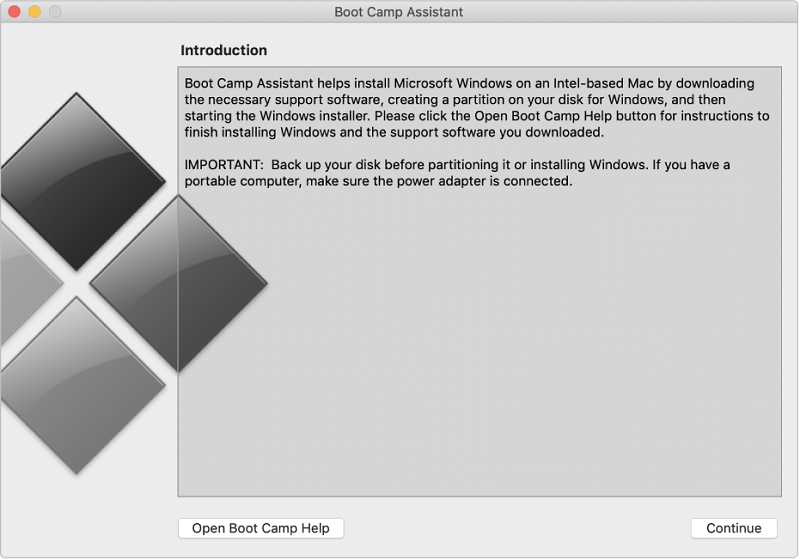
نصيحة ذهبية: استخدام PowerMyMac لتحرير مساحة ثمينة
اي ماي ماك باور ماي ماك يوفر أداة قوية لإلغاء التشويش لأجهزة الكمبيوتر المتعبة أثناء تطويره لإزالة أخطاء القرص من محرك الأقراص الثابتة وتحسين السلامة. نظرًا لأنه قادم من مطور موثوق مثل PowerMyMac ، فهو يدمج ميزات بديهية بسهولة امسح التطبيق غير الضروري مع غيغابايت من الملفات غير المرغوب فيها لتحقيق أعلى أداء. إنها مجموعة أدوات متعددة الترسانة مع كل ما تحتاجه لترتيب نظام Mac الخاص بك وتحسينه وحمايته.
نوصي بشدة بهذه الدرجة العالية أداة التنظيف والتحسين لرفع أداء نظامك إلى مستوى أعلى.
الجزء 4. استنتاج
بشكل عام ، يجب أن تعمل الطرق التي تمت مناقشتها أعلاه على إصلاح رسالة الخطأ "تعذر إنشاء محرك أقراص USB القابل للتمهيد". بالنسبة للمبتدئين الذين لديهم معرفة إيماءة بـ Boot Camp Assistant ، يعد تثبيت Windows على Mac مهمة مرهقة. باستخدام USB قابل للتشغيل من Windows ، يمكن لمستخدمي Mac إجراء الإصلاحات أو تشغيل التثبيتات بسرعة على أجهزة الكمبيوتر التي تعمل بنظام Windows مع مزايا محمولة.
ومع ذلك ، لا يظهر هذا الخطأ في إصدارات Windows السابقة لأن تثبيت ISO يعمل بأقل من 4G. يؤثر الخطأ على أولئك الذين يستخدمون Windows 10 ISO مع تحديث أكتوبر.




المحفوظ بالملح2022-08-22 07:54:13
لسوء الحظ ، لم أجد في هذه الصفحة أي حل للخطأ التالي: "تعذر إنشاء محرك أقراص USB القابل للتمهيد. لا توجد مساحة كافية على القرص. لم تساعدني أي من الطرق الموضحة هنا في حل المشكلة.
غاضب IT Guy2021-04-21 03:18:23
أخبرنا إذا كان هناك حل لخلل مساعد Boot Camp في Catalina - حتى الآن ، لا يمكن استخدام BCA لتثبيت Windows 10 على قسم آخر (لا يمكنه ببساطة التعامل مع ملفات ISO كبيرة بغض النظر عما تفعله - لقد قضينا بعد أسبوع من هذه المشكلة وتوجيه العملاء أخيرًا لاستخدام Parallels بدلاً من ذلك - لسببين: 2) لن يتم تثبيت تحديث Win1 Oct مع BCA و 10) لا تستطيع وحدات المعالجة المركزية الجديدة من Apple التي تتحرك إلى الأمام دعم Windows من أي إصدار. شكرا للمحاولة!
غاضب IT Guy2021-04-21 01:04:26
لدي فكرة: لماذا لا تطلب من Apple إصلاح هذا الخطأ المثير للسخرية مع عدم قدرة مساعد BootCamp على التعامل مع ISO أكبر من 4 جيجابايت. الجيز! إنه 2021 ويدعم exFat الملفات الكبيرة ، فلماذا لا تستطيع كاتالينا؟